
Агуулгын хүснэгт:
- Зохиолч John Day [email protected].
- Public 2024-01-30 11:00.
- Хамгийн сүүлд өөрчлөгдсөн 2025-01-23 15:00.

Тийм ээ, энэ бол өөр нэг Raspberry Pi интернет радио төхөөрөмж бөгөөд миний анхны радио биш юм. Энэ барилга яагаад ийм алдартай хэвээр байгааг би сайн мэдэхгүй байна, гэхдээ би одоо ч гэсэн дуртай хэвээр байгаа бөгөөд энэ нь миний сүүлчийнх болно гэж хэлж чадахгүй байна. Би 80 -аад оны эхэн үеийн Робертсийн радиогийн дүр төрхт үнэхээр дуртай байсан бөгөөд үүнийг интернет радио болгон хөрвүүлэх талаар бодож эхэлсэн.
Миний зорилго бол радиогийн гадаад төрх, интерфэйсийг хадгалах боловч дотоод хэсгийг нь сольж дижитал дэлгэц өгөх явдал байв. Надад унтраалгын механик мэдрэмж, дуу маш их таалагдсан бөгөөд RM33 надад програмчлах нэмэлт товчлууруудыг өгсөн.
Би радио, Spotify, Soundcloud -ийн 3 төв сонгох товчлуурыг ашиглан анхны RM33 шиг радио гэсэн ойлголтыг хадгалсан. Энэ нь гарын авлага болон санах ойн 5 товчлуурыг ашиглан радио сонголтын анхны хувилбартай ижил төстэй загварыг ашиглах боломжийг надад олгосон юм.
Би бараг төгс төгөлдөр модон хайрцагтай, мөнгөлөг тагтай бүх товчлууртай RM33 эх үүсвэрийг гаргаж чадсан юм. Урд талын самбар нь сул, маажсан, нугалсан байсан тул намайг RM33 будагны загварыг бүрэн шинэчилсэн.
Радиогийн тархи нь Raspberry Pi бөгөөд USB дууны карт, Adafruit стерео өсгөгчтэй. Би анхны чанга яригчийг хадгалж, бусад хэсгүүдийн хамт шаардлагатай бүх бүрэлдэхүүн хэсгүүдийн авсаархан хэлхээг зохион бүтээсэн.
Хангамж
Робертс RM33 радио
Raspberry Pi 3B
USB Wifi адаптер
Raspberry Pi -д зориулсан USB аудио адаптер (Ebay)
Цуваа IIC/I2C/TWI 2004 20X4 тэмдэгт LCD (Ebay)
Petrockblock "PowerBlock" - Raspberry Pi -ийн аюулгүй цахилгаан товч / унтраалга
Стерео 3.7W D ангиллын аудио өсгөгч - MAX98306
MCP3008-SPI интерфэйстэй 8 сувгийн 10 битийн ADC
Pi Mini иж бүрдэлд зориулсан Adafruit Perma -Proto HAT - EEPROM байхгүй [ADA2310]
6 мм -ийн цилиндртэй босоо амтай 24 импульсийн нэмэгдэл механик эргэлдэгч кодлогч
Ганцхан Mono10K ом шугаман логарифм шилжүүлэгч савны потенциометр (Ebay)
1 к ом эсэргүүцэл x10
10 к ом эсэргүүцэл x9
JRC-23FS 5v реле
1А диод (релений хувьд)
BC337-025G NPN хоёр туйлт транзистор (релений хувьд)
Алхам 1: Буулгах

Би RM33 -ийн урд талын зургийг салгахаасаа өмнө нэмж оруулахыг хүсч байснаа хүлээн зөвшөөрөх ёстой, гэхдээ урд хэсэг нь аймшигтай харагдаж байсан болохоор зургаа авахуулах гэж огт санаа зовдоггүй байсан байх. Урд талын хавтан нь маш сул, нугалсан тул түүнийг салгахад ямар ч хүчин чармайлт гаргах шаардлагагүй байв.
RM33 нь гайхалтай хийцтэй бөгөөд гол бүрэлдэхүүн хэсгүүд нь металл хүрээ дээр баригдсан бөгөөд модон хайрцагт бэхлэгдсэн байна. Энэ бол боолтыг салгаж, дотор талыг нь шургуулж гаргасан энгийн тохиолдол байв. Би DC цахилгаан адаптераас салсан тул товчлуур ба потенциометрийг агуулсан үндсэн явах эд анги надад үлдэв.
Бүх зүйлийг арилгасны дараа би янз бүрийн бүрэлдэхүүн хэсгүүдийг хаана байрлуулах талаар бодож эхлэв. Би үүнийг хоёр удаа давтаж үзсэн бөгөөд ингэснээр би сайжруулахад хялбар болгохын тулд Raspberry Pi -ийг дангаар нь суулгасан. Гэсэн хэдий ч утсыг багасгахын тулд би бүх зүйлийг үндсэн явах эд анги дээр байрлуулсан.
Алхам 2: Өөрчлөлтүүд



Эхний алхам бол товчлууруудыг ажиллуулах боломжтой болгох явдал байв, учир нь энэ нь радиог дарахад жинхэнэ механик дуутай өвөрмөц дүр төрхийг өгсөн юм. Шилжүүлэгч бүр хэд хэдэн тээглүүртэй байсан тул би мультиметрээр тээглүүрийг хайж эхэлсэн бөгөөд ингэснээр би Raspberry Pi -ийг хаах үед нь илрүүлж чадна.
Бүх унтраалга ажиллаж эхэлмэгц би туршилтын төхөөрөмждөө хоёр эргэлтэт кодлогч нэмсэн бөгөөд нэг нь эзлэхүүн, нөгөө нь суваг сонгоход зориулагдсан болно. Би кодлогчыг 0% -аас 100% эргүүлж олон эргэлт хийхээс залхаж байсан тул эзлэхүүн эргэлдэх кодлогчийг потенциометрээр сольж дуусгасан. Потенциометр нь ердөө л нэг эргэлтийг хурдан хийсэн.
Алхам 3: Өөрчлөлтүүд 2 -р хэсэг




Анхны явах эд ангиудыг ашиглан потенциометр ба эргэлтэт кодлогч суурилуулах нь шинэ сорилтыг авчирсан тул хоёулангийнх нь босоо ам нь товчлуурыг байрлуулахад хангалттай богино байхаар богинохон байв. Би модон хүрээ дээр бэхлэхийг сонгосон бөгөөд энэ нь босоо аманд хангалттай зай гаргах боломжийг олгосон юм.
Гэхдээ энэ нь хүрээ суурилуулсан суурийн эргэн тойронд багтахын тулд хүрээг таслах шаардлагатай байсан гэсэн үг юм. Явах эд ангийн хатуу байдалд нөлөөлөөгүй бөгөөд энэ нь асуудал үүсгэсэнгүй. LCD тэмдэгт дэлгэцийг анх хүрээний дотор байрлуулсан боловч энэ нь модон хайрцгаас хэт хол байсан. Аз болоход хүрээний урд талд шилжүүлэх нь тохиромжтой хувилбар байв. Би бас модон хүрээний анхны тунгалаг дэлгэцийг тамхи татсан дэлгэцээр сольсон.
Алхам 4: Хэлхээний дизайн


Эхлээд талхны тавцан дээр үндсэн ойлголтуудыг тавьсны дараа би схемийг энгийн самбар дээр хуулж, хаа сайгүй утаснуудтай, түүнийг Pi -тэй холбосон тууз кабельтай болсон. Энэ нь надад хүчдэлийн асуудал үүсгэсэн бөгөөд харахад тийм ч сайн биш байсан. Би Pi-д зориулж Adafruit Perma-Proto HAT ашиглан дахин эхнээс нь эхлүүлсэн.
Дизайн нь янз бүрийн GPIO тээглүүрээс надад шаардлагатай бүх оролт/гаралтыг байрлуулахын тулд богино утсыг ашигладаг. 9 товчлуур нь стандарт 1k/10k ом эсэргүүцэлтэй байдаг. Би потенциометрийн MCP3008 аналогийг дижитал хөрвүүлэгчд ашигласан бөгөөд энэ нь толгойн самбар дээрх цоорхойд төгс тохирсон болно.
Би мөн HAT -ийн өргөтгөсөн толгойг ашигласан бөгөөд энэ нь Raspberry Pi -ийн унтраалгаар аюулгүйгээр асаах / унтраах боломжийг олгохын тулд HAT дээр Petrockblock "PowerBlock" самбарыг байрлуулах боломжийг надад олгосон юм. Энэ нь Pi -г цэвэрхэн унтраадаг.
Adafruit стерео 3.7W D ангиллын аудио өсгөгчийн хувьд би жижиг реле солих самбар нэмсэн. Энэ нь өсгөгчийг асаах эсвэл унтраахыг хянах боломжийг надад олгодог. Pi -ийн анхны ачаалах үед би хэлхээний статик дуу чимээг үүсгэсэн газрын гогцоог тусгаарлахтай тэмцэв. Одоо би өсгөгчийг асаахаас өмнө амжиж унтрах хүртэл хүлээнэ үү.
Алхам 5: Програм хангамж


Энэхүү програм хангамжийг энгийн байдлаар Python хэл дээр бичсэн бөгөөд олон тооны номын санг LCD дэлгэц, эргэлтэт кодлогч, аналоги тоон хөрвүүлэгчд ашиглахад хялбар байдаг. Миний скрипт нь MPD демон болон Mopidy -ийг Spotify -д ашигладаг.
Тиймээс Mopidy/MPD төгс ажиллаж байх үед хяналтыг залгахад хялбар байсан. Би танд станц/дууны хооронд сонголт хийх боломжийг олгохын тулд энгийн цэс дэлгэц бичсэн. Эргэдэг кодлогчтой хамт гүйлгэж үзээд кодлогч товчлуур дээр дарж сонголтоо хийнэ үү.
Урд талын товчлуурууд нь анхны радио шиг ажилладаг. Дунд хэсэгт байгаа гурвуулаа та радио, Spotify эсвэл Soundcloud -ийг сонсох эсэхээ сонгоно. Радиогийн хувьд хажуугийн 6 товчлуур нь цэсийг ашиглан гараар станц сонгох эсвэл урьдчилан сонгосон 5 радио станц эсвэл дуртай нэгийг сонгох боломжийг олгодог.
Дууны түвшний товчлуур нь хүчийг хянадаг, учир нь түүнийг асаахад Petrockblock "PowerBlock" -т холбогдсон унтраалга байдаг бөгөөд энэ нь эхлээд радиог идэвхжүүлдэг боловч Pi -г цэвэр унтрааж, Pi -ийн хүчийг таслах болно. Үүнийг цаана ажиллаж байгаа бие даасан скриптээр зохицуулдаг.
Радиогийн ар талд 9 -р товчлуур бий. Энэ нь танд дуртай зүйлээ програмчлахад зориулагдсан эх хувилбар дээр хийгдсэн болно. Гэхдээ миний код буруу эргэлт хийж, эрчим хүчний хатуу эргэлтгүйгээр хурдан дахин ачаалах үед би үүнийг дахин тохируулах товчлуурыг хийсэн.
Алхам 6: Бүх зүйлийг суурилуулах




Би бүх зүйлийг холбож, шалгасны дараа дараагийнх нь радиог дотор Pi болон хоёр малгайгаа холбох явдал байв. Аз болоход энэ бүхэн явах эд анги дотор багтах боломжтой болсон тул би Pi -г суурилуулахын тулд 3D хүрээ бүтээхээр шийдсэн бөгөөд дараа нь хүрээг явах эд анги руу холбохоор шийдлээ.
Энэ нь цэвэрхэн харагдуулахаас гадна төмөр хүрээтэй холболт хийхгүйгээр бүх зүйлийг аюулгүй байлгадаг. Би Pi -ийг шинэчлэх эсвэл дизайнд ямар нэгэн өөрчлөлт оруулахыг хүсч байвал бүх зүйлийг харьцангуй хялбархан арилгаж чадна.
Pi нь хуванцар зогсоол дээр суурилагдсан бөгөөд үүнийг би 3D хэвлэсэн хүрээ рүү хучсан болно. Уулын дундах тойргийн цоорхой нь Pi -ийн агааржуулалтанд зориулагдсан бөгөөд дөрвөлжин цоорхой нь илүү сайн тохирохын тулд төв товчлууруудыг гулсуулж өгөх боломжийг олгодог. Нөгөө хоёр цоорхой нь кабелийг дамжуулах явдал юм.
Би бас микро SD картын тууз кабелийг нэмж хайрцгийг бүхэлд нь авалгүйгээр Micro SD картыг салгах боломжийг олгосон. Хэрэв би нөөцлөлт хийхийг хүсч байвал эсвэл энэ нь эвдэрсэн бол энэ нь тусалдаг.
Алхам 7: Будаг


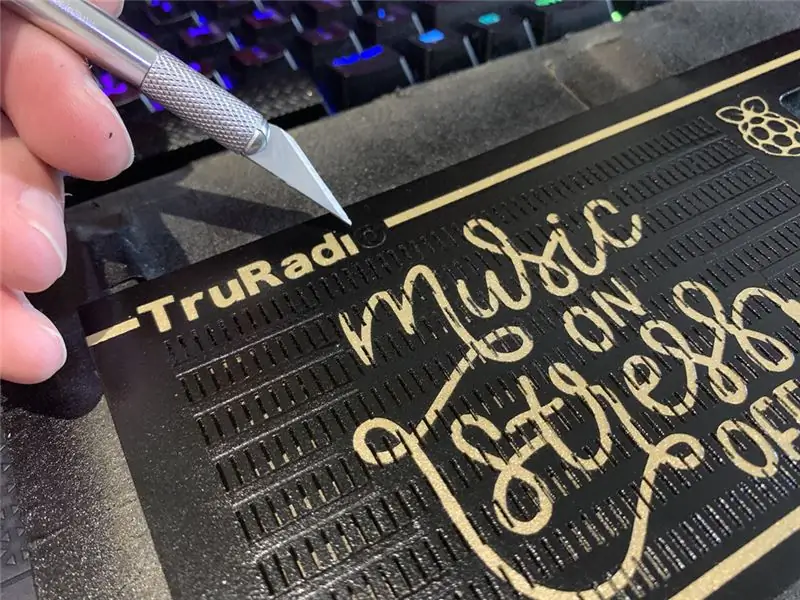
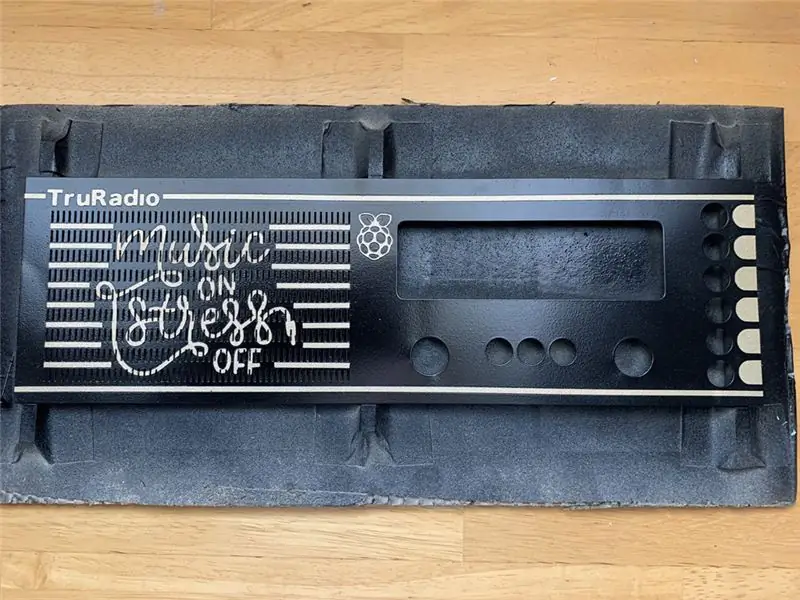
Энэ бол анхны урд талын самбар дээрх цөөн хэдэн гэрэл зургийн нэг юм. Харамсалтай нь (уйтгар гунигтай биш) будаг арилгагчаар бүрхэгдсэн бөгөөд энэ нь сайн ажиллаж байсан бөгөөд би хуучин будгаа цаасан алчуураар арчиж чадсан юм. Робертсын радио шиг жаахан хачин үе байсан … Робертс байхгүй болсон уу?
Хөнгөн зүлгүүр хийсний дараа би праймер болон алтны үндсэн давхаргыг нэмэв. Эхэндээ би үүнийг хөгжилтэй өнгөт будгийн схемээр өгөх гэж байсан боловч илүү уламжлалт зүйл өгөхийн тулд эх хувьдаа өртэй гэдгээ мэдэрсэн. Би хүлээн зөвшөөрөх ёстой, зураг бол миний Ахиллес өсгий бөгөөд би үүнийг 100%хэзээ ч ойлгодоггүй.
Би эхнэрийнхээ сонгосон винил маскны загварыг нэмж өгсөн нь радиогийн дүрийг өгсөн гэж би бодож байна. Би гарын авлага, санах ойн товчлууруудын анхны болон шошгоны маскад хүндэтгэл үзүүлэх үүднээс зүү зураас нэмж оруулав.
Би эзлэхүүн, цэс сонгогчдын үсгийг бичихэд хангалттай жижиг маск авч чадаагүй тул буруу харагдсан зүйлээс илүү үүнийг орхисон юм. Функцийн товчлуурын хувьд би "Радио" ба "Spotify" шошго тавих эсэхээ шийдэж чадаагүй боловч дээр дурдсантай ижил асуудал үлдсэн.
Алхам 8: Бэлэн бүтээгдэхүүн… эсвэл энэ үү?


Сонирхогчдын будгийн ажилд ч бэлэн болсон бүтээгдэхүүндээ үнэхээр баяртай байна. Гадна байдал, интерфэйсээс би Робертсын радиогоос дуртай зүйлээ илэрхийлэхийг хүсч байгаа тул ямар нэгэн өөрчлөлт хийхгүй гэж бодож байна.
Програм хангамжийн хувьд би хэд хэдэн сайжруулалт хийхийг хүсч байгаа бөгөөд магадгүй Spotify -ийн өөр өөр тоглуулах жагсаалт гэх мэт зарим онцлог шинж чанаруудыг нэмж оруулахыг хүсч байна. Ачаалах хугацааг хурдасгахын тулд өөрчлөн тохируулсан цөм хийхийг бас үзэхийг хүсч байна. Би Raspbian Lite хувилбарыг ашиглахыг оролдсон боловч зарим асуудал гарсан.
Би үүнийг батерейгаар цэнэглэх талаар бодож байсан, гэхдээ би үүнийг үргэлж хийхгүй байх хандлагатай байдаг, учир нь би үүнийг цахилгаан хангамжийн ойролцоо ашиглах нь ховор, батерей нь ашиглагдаагүйгээс болж үхэх болно гэж санаа зовдог. Шаардлагатай бол гадаад батерейны багцыг ашиглахад хангалттай хялбар байдаг.
Уншсанд баярлалаа! Энэ бол миний анхны зааварчилгаа юм …
Хэрэв та миний дараагийн төслүүдийг дагахыг хүсч байвал би Twitter, Instagram дээр байна.
Зөвлөмж болгож буй:
Ихэвчлэн 3D хэвлэсэн өөр нэг эргүүлэх унтраалга: 7 алхам (зурагтай)

Ихэвчлэн 3D хэвлэсэн өөр нэг эргүүлэх унтраалга: Хэсэг хугацааны өмнө би Minivac 601 Replica төсөлд зориулж тусгайлан 3D хэвлэсэн эргүүлэх товчлуурыг бүтээсэн. Миний Think-a-Tron 2020 шинэ төслийн хувьд надад өөр эргүүлэх унтраалга хэрэгтэй байна. Би SP5T самбар холбох унтраалга хайж байна. Нэмэлт
Өөр нэг MIDI CV хайрцаг: 7 алхам (зурагтай)

Өөр MIDI -ээс CV Box: Өөр нэг MIDI -CV хайрцаг бол Korg MS10 миний хаалгыг тогшиж, миний студид болсон үед миний боловсруулсан төсөл юм. Миний тохиргоо нь MIDI -тэй холбоотой бөгөөд бүх хэрэгслийг автоматжуулах, синхрончлохтой холбоотой бөгөөд MS10 -ийг худалдаж авахад надад тулгарсан анхны асуудал бол
Өөр нэг Никси цаг: 6 алхам (зурагтай)

Өөр нэг Никси цаг: Би үргэлж никси цаг авахыг хүсдэг байсан, гялалзсан тоонуудын нэг л зүйл миний сонирхлыг татдаг. Тиймээс би ebay дээрээс тийм ч өндөр үнэтэй IN12 -ууд олсонгүй, би худалдаж авсан, хүлээж авахдаа гайхсан боловч удалгүй үүнийг олж мэдсэн юм
Хөдөлж буй OLOID - өөр өөр цаг үед өөр өөр гэрийн тэжээвэр амьтан: 10 алхам (зурагтай)

Хөдөлж буй OLOID - өөр өөр цаг үед өөр өөр гэрийн тэжээвэр амьтан: Корона нь бидний амьдралыг өөрчилсөн: энэ нь биднийг бие махбодийн хувьд хол байлгахыг шаарддаг бөгөөд энэ нь эргээд нийгмийн холдолд хүргэдэг. Тэгэхээр ямар шийдэл байж болох вэ? Магадгүй гэрийн тэжээвэр амьтан уу? Гэхдээ үгүй, Корона амьтдаас гаралтай. Өөр Corona 2.0 -ээс өөрсдийгөө аварцгаая. Гэхдээ хэрэв бид
Raspberry Pi 3 бүхий интернет радио/ вэб радио (толгойгүй): 8 алхам

Raspberry Pi 3 бүхий интернет радио/ вэб радио (толгойгүй): Сайн байна уу Та интернетээр дамжуулан өөрийн радио байршуулахыг хүсч байна уу, тэгвэл та зөв газартаа байна. Би аль болох нарийвчлан тайлбарлахыг хичээх болно. Би хэд хэдэн аргыг туршиж үзсэн бөгөөд ихэнх нь худалдаж авах дургүй байсан дууны карт хэрэгтэй байсан. гэхдээ шийдэж чадсан
